
ביצוע וקבלה של שיחות טלפון RTT ב-FaceTime ב-Mac
אם יש לך קשיי שמיעה או דיבור, או אם ברצונך להתקשר לאדם בעל קשיים דומים, תוכל/י להשתמש ב״הודעות בזמן אמת״ (RTT) עבור שיחות הטלפון, אם המפעיל תומך במאפיין זה. כשמתקבלת שיחה, מופיע עדכון ב-Mac וניתן לענות לשיחה כשיחת RTT.
שיחות RTT שתבצע/י או תקבל/י ב-Mac משתמשות בדקות של חיבור סלולרי, ויתכן שיחולו חיובים בגין שימוש ברשת סלולרית.
הערה: לביצוע או לקבלת שיחת RTT, יש להשתמש ב-macOS Mojave 10.14.2 ומעלה וב״שיחות דרך רשת אלחוטית״ ב-iPhone עם iOS 12.1.1 ומעלה. מאפיין זה אינו זמין בכל האזורים ולא נתמך על-ידי כל המפעילים. בהתאם לסביבת הרשת, יתכן ששיחת RTT תשודרג לאחור לשיחת TTY.
ביצוע שיחות RTT דרך היישום FaceTime ב-Mac
חשוב: בעת ביצוע שיחת חירום ב-Mac בתחומי ארה״ב, נשלחים תווים או צלילים מיוחדים כדי להתריע בפני המפעיל. היכולת של המפעיל לקבל צלילים אלה או להגיב אליהם עשויה להשתנות בהתאם למיקום. Apple אינה ערבה לכך שהמפעיל יוכל לקבל שיחת RTT או להגיב אליה.
ביישום FaceTime
 ב-Mac, התחבר/י ל-FaceTIme והפעל/י אותו.
ב-Mac, התחבר/י ל-FaceTIme והפעל/י אותו.יש להגדיר את ה-iPhone וה-Mac לביצוע שיחות טלפון ולהפעיל את המאפיין RTT, אם טרם עשית זאת.
בשדה בראש החלון של FaceTime, הקש/י את כתובת הדוא״ל או מספר הטלפון של האדם שברצונך להתקשר אליו. יתכן שיהיה עליך ללחוץ על Return.
אם ביישום ״אנשי קשר״ מופיע כרטיס של אדם זה, תוכל/י להזין רק את השם שלו.
לחץ/י על
 בסמוך לשם האדם שאליו תרצה/י להתקשר, ולאחר מכן בחר/י ״שיחת RTT״ או ״העברת שיחת RTT״.
בסמוך לשם האדם שאליו תרצה/י להתקשר, ולאחר מכן בחר/י ״שיחת RTT״ או ״העברת שיחת RTT״.בחר/י ב״העברת שיחת RTT״ כדי להתקשר לאדם שמשתמש במכשיר ללא יכולות RTT. אפשרות זו תעביר את השיחה לאדם שיוכל לסייע לך. ראה/י שינוי העדפות RTT ב״נגישות״ לקבלת מידע נוסף על המספר להעברת שיחה של RTT.
לאחר שהאדם השני ענה לשיחה, לחץ/י על RTT והתחל/י להקליד.
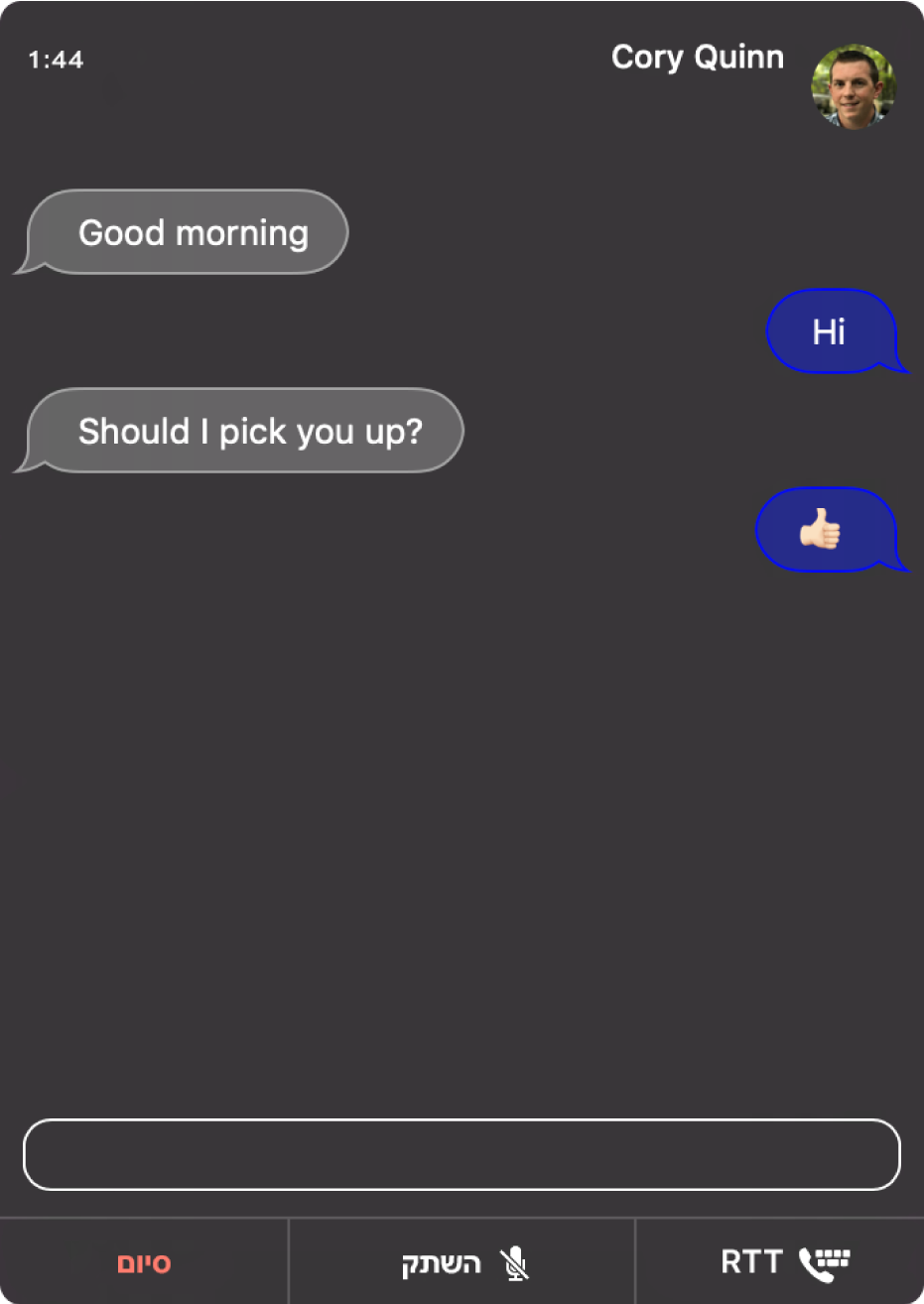
אם בחרת ב״שלח מיד״ בהעדפות RTT ב״נגישות״, הנמען יראה את התווים תוך כדי הקלדה. אם לא, לחץ/י על Return כדי לשלוח את ההודעה.
מענה לשיחות RTT ב-Mac
ב-Mac, כשמופיע עדכון בפינה השמאלית התחתונה של המסך, בצע/י את אחת מהפעולות הבאות:
קבלת שיחה נכנסת: לחץ/י על ״קבל״ ולאחר מכן לחץ/י על RTT. (המאפיין RTT זמין גם אם לא הפעלת אותו.)
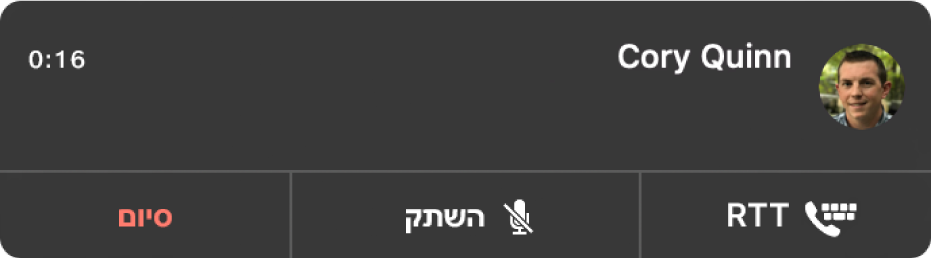
דחיית שיחה: לחץ/י על ״דחה״.
טיפ: אם השיחה הגיעה מאדם שאינך רוצה לקבל ממנו שיחות, ניתן לחסום את המתקשר.
דחיית שיחה ושליחת הודעה באמצעות iMessage: לחץ/י על
 ליד ״דחה״, בחר/י ״הגב/י בהודעה״, הקש/י את ההודעה ולחץ/י על ״שלח״. שני הצדדים, המתקשר ומקבל השיחה, צריכים להיות מחוברים ל-iMessage.
ליד ״דחה״, בחר/י ״הגב/י בהודעה״, הקש/י את ההודעה ולחץ/י על ״שלח״. שני הצדדים, המתקשר ומקבל השיחה, צריכים להיות מחוברים ל-iMessage.דחיית שיחה ויצירת משימה להתקשר חזרה מאוחר יותר: לחץ/י על
 בסמוך ל״דחה״ ואז בחר/י את משך הזמן שלאחריו תקבל/י משימה. כשיגיע הזמן, תקבל/י עדכון. לחץ/י עליו כדי לראות את התזכורת ולאחר מכן לחץ/י על הקישור בתזכורת כדי להתחיל את השיחה.
בסמוך ל״דחה״ ואז בחר/י את משך הזמן שלאחריו תקבל/י משימה. כשיגיע הזמן, תקבל/י עדכון. לחץ/י עליו כדי לראות את התזכורת ולאחר מכן לחץ/י על הקישור בתזכורת כדי להתחיל את השיחה.
אם ה-Mac שלך כולל Touch Bar, תוכל/י להשתמש בו כדי לקבל שיחה, לדחות שיחה, לדחות ולשלוח הודעה, או לדחות ולהגדיר תזכורת.